Как посмотреть совместителей в 1с зуп
В продолжение предыдущей статьи о совместительстве, просто не могу оставить, очень похожую тему по кадровому учету, а точнее, я бы сказала, блок кадрового учета - это совмещение. Много вопросов возникает у бухгалтеров из-за схожести между собой двух терминов - совмещение и совместительство. Поэтому, в этой статье, на примере разберем назначение сотруднику доплаты за совмещение и отразим данное начисление в программе 1С.
Повторяться по законодательству не буду, так как подробно было написано в предыдущей статье. Поэтому, если вы ее еще не ознакомились с прошлой статьей про совместительство, то я рекомендую, сначала изучить ее , а потом уже вернуться к этой статье, тогда вам будет все понятно, и вы сможете без проблем разобраться в особенностях учета сотрудника работающего по совместительству и по совмещению.
Как же оформляется в ЗУП 3.1 совмещение? По сути, нам просто нужно назначить некую доплату на период совмещения. И, вот для назначения этой доплаты, в программе реализован специальный документ , он называется – совмещение должностей.
Доплата назначается тому же сотруднику, т.е. новый сотрудник не создается! Просто вносится документ - совмещение должностей, который назначает доплату. Доплата рассчитывается пропорционально отработанному времени. Причем, отработанное время определяется по основному графику сотрудника.
Разберем с вами пример совмещения. Сотрудник, тот же, Громов Анатолий Петрович (Смотрите статью про совместительство) работает бухгалтером в организации ООО «ПРОМСТРОЙМАТЕРИАЛЫ». В связи с увольнением коммерческого директора с 10 июля, сотруднику поручено дополнительно в рамках своего рабочего времени исполнять обязанности коммерческого директора . За совмещение должностей сотруднику установили доплату 20 000 рублей.
Посмотрим, какие возможности есть в программе. Во-первых , для того, чтобы появилась возможность совмещения, необходимо произвести настройки программы. Заходим в меню Настройки – Расчет зарплаты – Настройка состава начислений , открывается окно - Настройка состава начислений и удержаний и устанавливаем флаг, если он не был поставлен: Совмещение, временное исполнение обязанностей (Рис.1).

Документ совмещение должностей доступен как в кадровом интерфейсе в журнале - Все кадровые документы (Рис.2).

Так и в интерфейсе зарплата в журнале - Изменение оплаты сотрудников . Из полного перечня документов выбираем - Совмещение должностей (Рис.3).

Итак, документ совмещение должностей , он позволяет назначить доплату в следующих случаях. Совмещение должностей , как в нашем примере. Вводим переключатель в среднем положении. Тогда указывается должность, которую сотрудник совмещает. По условиям нашего примера – коммерческий директор (Рис.4).

Так же, вид совмещения может быть другой. Исполнение обязанностей временно отсутствующего сотрудника. Выбирается верхний переключатель, и уже указывается фамилия именно того сотрудника, который отсутствует. И вот, для этого случая данный документ можно ввести прямо из документа отсутствия на его основании. Это может быть больничный лист, отпуск. Автоматически будет создано совмещение, на замещение, этого отсутствующего сотрудника, который например, болеет (Рис.5).

И третий случай, это просто расширение зоны обслуживания. Переключатель нижний у документа. Это когда дополнительные обязанности выполняются по той же самой должности, что и должность, которую занимает сотрудник (Рис.6).

В нашем примере, напоминаю, коммерческий директор Белов уволен. С 10 июля, сотруднику Громову поручено, дополнительно, в рамках своего рабочего времени исполнять обязанности коммерческого директора. За совмещение должностей сотруднику установили доплату 20 000 рублей.
Обратите внимание, это еще не начисление доплаты, это ее назначение в плановом порядке. В этом документе мы можем сразу обозначить период, на который дается данная доплата, если он нам известен. Если мы не знаем, какой срок данный сотрудник будет выполнять обязанности уволенного, то крайняя дата не ставится. Как, например, мы сейчас видим на нашем примере. Поэтому, доплату назначаем, проводя документ (Рис. 7).

А потом, когда уже примут на работу нового коммерческого директора и совмещать его должность будет не нужно, то с определенной даты доплату отменим (Рис. 8).

Итак, посмотрим теперь, как будет рассчитана зарплата Громову за совмещение должности коммерческого директора за июль 2018 года. Видим, что зачислилась оплата по окладу, оплата по совместительству, вспоминаем прошлый пример, и теперь у нас еще добавилась доплата за совмещение.
Обращаю ваше внимание, что размер доплаты 20 000 рублей за полный месяц, а рассчиталась она пропорционально отработанному времени, по графику вот этого самого совмещающего сотрудника. И вот получился результат 14.545,45 (Рис. 9).

Это у нас было совмещение. И как видим, что ничего сложного в доплате совмещение нет. На этом заканчиваю данную статью. Если она была для вас полезной, то делитесь ссылкой на нее в социальных сетях и не забывайте заходить на наш сайт, чтобы читать новые статьи моего блога.
Тем более, что следующая статья будет очень интересная и полезная, посвящена она, совершенно новому механизму – подработка.
[spoiler]
Многих бухгалтеров, данный прием на работу ставит в ступор , в связи с этим, возникает много вопросов:
• как правильно принять совместителя и вести учет по нему в программе 1С:ЗУП 3.1?
• чем отличается совместитель от совмещения должности?
• какие кадровые документы нужно заполнять для сотрудников по совместительству?
• и т.д.
Совсем немного остановимся на законодательстве , так как это неотъемлемая часть для ведения бухгалтерского учета. И, вот у нас с вами, есть два похожих термина: совместительство и совмещение.
Самое основное отличие совместительства (СТ. 60.1 ТК РФ) – когда сотрудник у нас работает, выполняет дополнительные обязанности в свободное, от его основной работы время. И работает он еще по одному трудовому договору, т.е. заключаем новый трудовой договор .
При этом он может работать, как у того же самого работодателя, тогда это будет внутреннее совместительство, либо у другого работодателя – это будет внешнее совместительство. Поэтому, совместительство - работа в свободное от основной работы время , по новому трудовому договору.
И для сравнения, совмещение (СТ. 60.2 ТК РФ) – это сотрудник, выполняющий какие-то дополнительные обязанности в течение установленной продолжительности рабочего дня. То есть, время рабочее у него не увеличивается, работает, как и работал, но должен делать чуть больше!

Поэтому, помимо трудового договора, должен выполнять еще какие-то дополнительные обязанности . И за то, что он работает больше, вводится доплата за совмещение. Естественно, новый трудовой договор не заключается. Обычно заключается дополнительное соглашение к текущему трудовому договору, где прописаны параметры такой установленной доплаты за совмещение.
Теперь посмотрим, как оформляется совместительство в зарплатной программе. Совместительство, еще раз – это второй трудовой договор. Значит дополнительный элемент справочника сотрудники и дополнительный документ приема на работу. Причем, если у нас внутреннее совместительство, то обратите внимание , что два элемента в справочнике сотрудники.
Один, получается, для основного работника, а второй для внутреннего совместителя. Но, эти два сотрудника связаны только с одним физическим лицом. Так как налог на доходы физических лиц рассчитывается для физ.лица в целом, а так же и страховые взносы, и, поэтому отчетности сдаем по физ.лицу, а не по сотрудникам. Поэтому обратите, пожалуйста, на это внимание , при вводе нового приказа о приеме на работу по совместительству. Контролируем, чтобы не произошло дублей в справочнике физических лиц.
Совместители имеют свой определенный учет времени, поэтому при приеме на работу назначается свой график работы. Обратите внимание, что в законодательстве есть ограничения – это график не должен быть более 4 часов в день. И не более половины месячной нормы полного графика. Назначение оплаты труда – это полный комплект начислений по должностям, на которые сотрудник принимается.
Теперь давайте рассмотрим такой пример : у нас есть сотрудник Громов Анатолий Петрович, который работает бухгалтером в организации ООО «ПРОМСТРОЙМАТЕРИАЛЫ». Так же он в этой организации выполняет функции за дополнительную оплату ½ ставки. С ним оформлен трудовой договор на условиях внутреннего совместительства. Переходим к данному оформлению в 1С.
Находим этого сотрудника в общем списке: Громов Анатолий Петрович, вот он (Рис.1). По основному месту работы он у нас принят бухгалтером. Теперь наша задача принять его по совместительству - внутреннему. Всегда прием на работу мы начинаем с создания нового сотрудника . Выбираем организацию.

Рис.1
И дальше важно в программе правильно ввести фамилию. Мы вводим фамилию, и программа вас спрашивает, что физ. лицо такое уже есть и он у нас действительно есть, так как уже работает по основному месту работы. Поэтому важно понимать, что мы его же принимаем на работу или это однофамилец? В нашем случае нам нужно именно это физ. лицо и мы соглашаемся, да, это тот, кто нам нужен (Рис.2).

Рис.2
Персональные данные этого сотрудника автоматически заполнились по физическому лицу и сохраняем эту информацию, нажимая кнопку принять на работу . Регистрируем новый прием на работу (Рис. 3).

Рис. 3
Устанавливаем дату приема, например, 01.07.2018. Выбираем подразделение Администрация . На должность сторож (Рис.4).

Рис.4
Теперь, что получается, у нас было в условии, что он принимается на неполную ставку. По умолчанию в программе возможность учета таких работников работающих на неполную ставку отключено (Рис.5).

Рис.5
У нас такие сотрудники есть, нужно проверить настройку кадрового учета. Должна быть установлена галочка - Используется работа по неполной ставке (Рис.6).

Рис. 6
Флаг есть, значит, в нашем приеме на работу можно выбрать количество ставок. По-нашему примеру выбираем ½ (Рис.7).

Рис.7
Ставку установили и теперь переходим к графику. Еще раз напоминаю, что есть определенные законодательные ограничения и обычно для совместителей настраиваем отдельный график работ. Давайте посмотрим, как его настроить.
Настроить можно сразу из приказа о приеме на работу, войдя в поле графики работы . Заходя в данную строку документа, программа предлагает выбрать возможные графики, которые были настроены в данной программе. Нас будет сейчас интересовать график по совместительству . Посмотрим, как его настроить (Рис.8).

Рис.8
Заходим в график , он у нас пока пустой. Поэтому, чтобы сделать необходимые настройки, нужно зайти в поле - Изменить свойства графика (Рис.9).

Рис.9
Пусть наш сотрудник работает пять раз в неделю по 4 рабочих часа в день. Значит, мы так и настраиваем расписание работы с понедельника по пятницу по 4 часа. При этом устанавливаем флаг - не полное рабочее время , для того, чтобы норма рассчитывалась по другому графику – полного рабочего времени , выбираем стандартную «Пятидневку» (Рис10).

Рис.10
Сохраняем настройки, и, именно этот график по совместительству, мы применяем данному сотруднику при приеме на работу. Вид занятости программа автоматически подобрала внутреннее совместительство, так как по основному месту работы сотрудник уже работает. Главное меню приказа о приеме на работу мы заполнили, теперь переходим на следующую вкладку - Оплата труда (Рис.11).

Рис.11
Оплата труда подтягивается у нас из штатного расписания. Обратите внимание, здесь указывается полный размер оклада, т.е. оклад за целую ставку. Поэтому руками ничего не меняем, все программа заполнила верно. А вот при расчете этот размер оклада будет пересчитан с учетом отработанного времени.
Соответственно, если сотрудник работает половину времени по 4 часа, вместо 8 часов, значит и зарабатывать он будет половину суммы от 24 тысяч рублей, но у меня еще в примере, организация, в которой есть районный коэффициент 15% и северная надбавка 50%, поэтому ФОТ не 12 тысяч рублей, а 19 800. И мы ФОТ видим в данном документе, программа все уже автоматически нам рассчитала. Теперь можно провести документ. Посмотрим, как начислится заработная плата (Рис.12).

Рис. 12
Сделаем заработную плату на примере июля 2018 г. Заполним документ. Зарплата будет заполняться отдельно для сотрудника по основному месту работы, вот его оклад 30 000. И отдельно по внутреннему совместительству 12 000 рублей.
Итак, мы увидели с вами, что начисления рассчитываются отдельно. А вот, кстати, как нам сделать так для удобства работы в программе, чтобы видеть в списке сотрудников в документах в табличной части отличие сотрудника основного от совместителя? Посмотрите, сейчас в нашем документе название сотрудников ничем не отличается (Рис. 13).

Рис. 13
Конечно, можно совместителю добавить в наименовании совместитель. Но этого делать не нужно, так как программа умеет сама сформировать такие дополнения (Рис.14).

Рис.14
Посмотрите в настройках кадрового учета в самом конце можно задать правило формирования представления элемента справочника сотрудники . Сейчас - это просто фамилия, имя, отчество сотрудника. Мы в этой базе включаем фамилию, имя, отчество и в скобочках вид занятости и плюс дополнение, если оно задано для элемента справочника сотрудники (Рис.15).

Рис.15
Теперь в начисленной зарплате, я сразу вижу, вот это основной сотрудник, а вот здесь в скобочках написано внутренний совместитель . Теперь нам будет достаточно удобно, особенно тогда, когда сотрудников на предприятии очень много (Рис.16).

Рис.16
Единственное, что это представление элемента справочника, если вы будете работать со справочником сотрудники в его типовой настройке, то вот этого отличия вы не увидите. Если вы хотите видеть именно в справочнике, то нужно изменить форму справочника. В правом верхнем углу, через функцию - Еще , выбираем - Изменить форму (Рис.17).

Рис.17
У нас открывается окно Настройка формы , в ней необходимо снять галочку Имя , а включаем видимость Ссылка , поставив галочку (Рис.18).

Рис.18
Это не сложная настройка, которая поможет настроить справочник сотрудников для удобства в работе, выделив совместителей из общего списка. И резюмируем все то, что было уже написано, что у нас совместительство – это второй сотрудник, второй прием на работу, свой график работы и соответственно новый трудовой договор (Рис.19).

Рис.19
На этом, эту статью я хочу закончить. Если у вас появятся вопросы, то напишите, пожалуйста, нам. Я благодарна каждому нашему клиенту, который работает вместе с нами, потому что только благодаря всем вам, наша компания процветает и развивается. Спасибо друзья, и до новых встреч!
Под совмещением должностей обычно подразумевается замещение отсутствующего сотрудника, выполнение обязанностей по другой должности или расширение объема работ. Сегодня мы разберем механизм отражения совмещения должностей в 1С 8.3 ЗУП, а также рассмотрим примеры отражения совмещения должностей.
Механизм совмещения должностей в 1С 8.3 ЗУП
В 1С 8.3 ЗУП возможность отражать совмещение появляется после установки флажка Совмещение, временное исполнение обязанностей ( Настройка – Расчет зарплаты – настройка состава начислений и удержаний – Прочие начисления ).

При создании нового документа Совмещение должностей заполняется информация о сотруднике, для которого регистрируется факт совмещения должностей, периоде совмещения, количестве временно замещаемых ставок и основных параметрах доплаты, начисляемой за этот период.

В результате проведения документа Совмещение должностей , сотруднику на период совмещения регистрируется занятость ставки по штатному расписанию и назначается начисление Доплата за совмещение должностей, исполнение обязанностей .

По умолчанию в 1С 8.3 ЗУП присутствует только один вид начисления с назначением Доплата за совмещение . Но при необходимости можно путем копирования создать новое начисление с назначением Доплата за совмещение . В этом случае в документе Совмещение должностей появится реквизит Вид доплаты . В этом поле можно будет указать начисление, которое необходимо назначить сотруднику.


В результате проведения документа происходит отмена Доплаты за совмещение должностей, исполнение обязанностей и освобождение ставки, временно занимаемой сотрудником.
Работа с документом «Совмещение должностей»
При заполнении документа наряду с информацией о периоде совмещения ( Совмещение с и по ) и Сотруднике ключевыми настройками являются Вид совмещения и Количество ставок , на которое документом регистрируется временная занятость Позиции штатного расписания .

От значения реквизита Вид совмещения зависит состав других реквизитов и табличных частей документа. Рассмотрим каждый Вид совмещения более подробно:
- Исполнение обязанностей сотрудника . При выборе данного Вида совмещения на форме документа становится доступным для заполнения отсутствующий сотрудник, обязанности которого исполняет замещающий.
При выборе данного Вида замещения есть возможности рассчитать доплату % от ФОТ замещающего сотрудника, % от ФОТ отсутствующего сотрудника или как Разницу ФОТ этих сотрудников. В документе становятся доступным табличные части, содержащие состав начислений, включаемых в ФОТ обоих сотрудников.При проведении документа регистрируется занятость по Позиции штатного расписания , которую занимает отсутствующий сотрудник. - Совмещение должностей (профессий) – аналогичен Исполнению обязанностей сотрудника , только вместо отсутствующего сотрудника необходимо указать Позицию штатного расписания , которую замещает сотрудник. Состав реквизитов для расчета размера доплаты и табличных частей также отличается только тем, что вместо ФОТ отсутствующего сотрудника везде указывается ФОТ замещаемой позиции штатного расписания.
При проведении документа регистрируется временная занятость по замещаемой Позиции штатного расписания . - Расширение зон обслуживания – данный вариант совмещения предполагает, что сотруднику увеличивается объем работы по своей же должности. При выборе Расширения зон обслуживания доступна возможность расчета Размера доплаты только % от ФОТ совмещающего сотрудника и доступна только табличная часть с ФОТ этого сотрудника.
При проведении документа в 1С 8.3 ЗУП регистрируется временная занятость по Позиции штатного расписания , которую занимает сам совмещающий работник.
Вне зависимости от настроек документа Совмещение должностей всегда имеется возможность указать Размер доплаты вручную.
Рассмотрим отражение совмещения должностей в 1С 8.3 ЗУП и расчет доплаты за период совмещения на примерах.
Пример 1. Назначение доплаты за совмещение в 1С ЗУП
Первому заместителю генерального директора Миртову А.Б. назначена доплата за замещение генерального директора Бархатцева И.В. в период командировки последнего. Период замещения с 21.02.2020г. по 29.02.2020г. (40 рабочих часов). Норма рабочего времени за месяц 152 часа.
Доплата установлена в размере разницы ФОТ. ФОТ Миртова А.Б. составляет 70 000 руб., ФОТ Бархатцева И.В. – 75 000 руб. Размер доплаты (5 000 руб.) установлен за полный отработанный месяц, фактический размер доплаты должен рассчитываться с учетом отработанного времени за период замещения.
Совмещение оформляется на 1/15 ставки отсутствующего сотрудника.
Необходимо отразить факт совмещения должностей с назначением доплаты, а также рассчитать заработную плату Миртову А.Б. за февраль 2020г.
Создадим новый документ Совмещение должностей . Его удобно ввести непосредственно из документа Командировка по Бархатцеву И.В. по кнопке Создать на основании – Совмещение должностей .

В результате создания документа таким способом будет автоматически заполнен период совмещения, вид совмещения Исполнение обязанностей сотрудника и отсутствующий сотрудник.

Укажем Сотрудника и Количество ставок . Для автоматического расчета Размера доплаты установим флажок Рассчитать по ФОТ и укажем, что доплата рассчитывается как Разница ФОТ сотрудников. Размер доплаты определился в соответствии с условиями задачи и составил 5 000 руб.

Создадим документ Начисление зарплаты и взносов для расчета заработной Миртова А.Б. за февраль 2020г. В результате автоматического расчета сотруднику была начислена Доплата за совмещение должностей, исполнение обязанностей в размере 1 315,79 руб.

- 5 000 (размер доплаты) * 40 (количество рабочих часов в периоде совмещения) / 152 (норма часов в месяце) = 1 315,79 руб.
Пример 2. Досрочное прекращение совмещения в 1С ЗУП
Оставим исходные данные Примера 1 и добавим условие о том, что отсутствующий сотрудник Бархатцев И.В. вернулся с командировки 27.02.2020г. С этого дня необходимо досрочно отменить Миртову А.Б. совмещение должностей и прекратить начисление доплаты за совмещение. Период замещения с учетом досрочной отмены – с 21.02.2020г. по 26.02.2020г. (24 рабочих часа).
Требуется отразить в 1С ЗУП 3.1 факт отмены совмещения и рассчитать зарплату Миртову А.Б. за февраль 2020г.
Создадим новый документ Отмена совмещения . Укажем Сотрудника , документ Совмещение должностей , который необходимо отменить, и Дату отмены (27.02.2020г.).

Создадим документ Начисление зарплаты и взносов для расчета заработной Миртова А.Б. за февраль 2020г. В результате сотруднику была начислена Доплата за совмещение должностей, исполнение обязанностей в размере 789,47 руб.

- 5 000 (размер доплаты) * 24 (количество рабочих часов в периоде совмещения) / 152 (норма часов в месяце) = 789,47 руб.
Мы успешно разобрали как оформить совмещение должностей в 1С 8.3 ЗУП.
См. также:
Если Вы еще не подписаны:
Активировать демо-доступ бесплатно →
или
Оформить подписку на Рубрикатор →
После оформления подписки вам станут доступны все материалы по 1С:ЗУП, записи поддерживающих эфиров и вы сможете задавать любые вопросы по 1С.
Помогла статья?
Получите еще секретный бонус и полный доступ к справочной системе БухЭксперт8 на 14 дней бесплатно
Похожие публикации
-
У вас нет доступа на просмотр Чтобы получить доступ:Оформите коммерческую...Штатные единицы с двойными должностями не редкость в штатном расписании.
Карточка публикации
(1 оценок, среднее: 5,00 из 5)
Данную публикацию можно обсудить в комментариях ниже.Обратите внимание! В комментариях наши кураторы не отвечают на вопросы по программам 1С и законодательству.
Задать вопрос нашим специалистам можно по ссылке >>
Все комментарии (11)
Обязательно ли при совмещении должностей, эту должность вносить в штатное расписание
Здравствуйте! Подскажите, пожалуйста, а есть в программе какой-то механизм, позволяющий отключить занятость по ШР на период совмещения?
Для печати списка совместителей откройте журнал сотрудников и нажмите кнопку "Отчеты".
В открывшемся разделе Отчеты нажмите кнопку "Список совместителей".
В открывшемся окне выберите, какой отчет, по внешним или по внутренним совместителям, или по совмещениям должностей сотрудников Вы хотите получить, а также интервал дат, за который надо сформировать список совместителей. Для того, чтобы сотрудник попал в список внешних совместителей, у него должен быть указан тип места работы "По совместительству" в закладке "Трудовая деятельность" в карточке сотрудника.
Для того, чтобы сотрудник попал в список внутренних совместителей, у него должны быть внесены внутренние совместительства в разделе "Совместительства" в закладке "Трудовая деятельность" в карточке сотрудника.
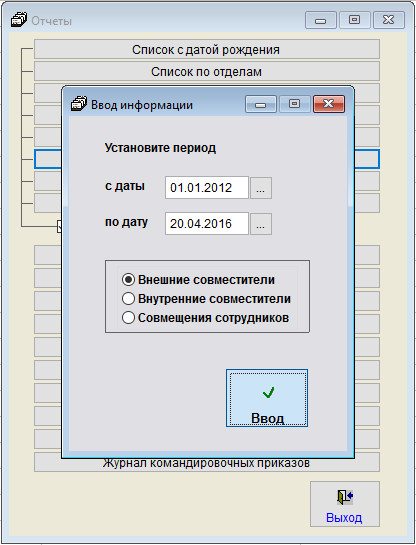
Затем нажмите кнопку "Ввод".
В случае, если был выбран отчет по внешним совместителям, откроется список внешних совместителей.
В случае, если был выбран отчет по внутренним совместителям, откроется список внутренних совместителей.
В случае, если галочка "Просмотр" установлена, откроется окно предварительного просмотра - "Конструктор отчетов".
Для просмотра страниц сформированного отчета используйте стрелочки "вправо-влево" на панели "Предварительный просмотр", для закрытия отчета без печати нажмите на кнопку с изображением двери.
Для вывода отчета на печать нажмите на кнопку с изображением принтера на панели "Предварительный просмотр".
Журнал будет распечатан на принтере, который настроен в Windows по умолчанию.
В случае, если галочки "Просмотр" отключена, при нажатии на кнопку "Печать" откроется окно выбора принтера.
Выберите нужный принтер, установите количество копий и нажмите на кнопку "Печать".
Отчет будет распечатан на выбранном принтере.
В случае, есть будет выбран принтер Adobe PDF (данный принтер появляется при установленном Adobe Acrobat), журнал будет предложено сохранить в виде файла формата PDF.
Для вывода списка совместителей в установленный Microsoft Excel либо при соответствующей настройке в OpenOffice Calc установите галочку "В MS Excel" (OO Calc) и нажмите кнопку "Список совместителей".
В открывшемся окне выберите, какой отчет, по внешним или по внутренним совместителям, или по совмещениям должностей сотрудников Вы хотите получить, а также интервал дат, за который надо сформировать список совместителей.
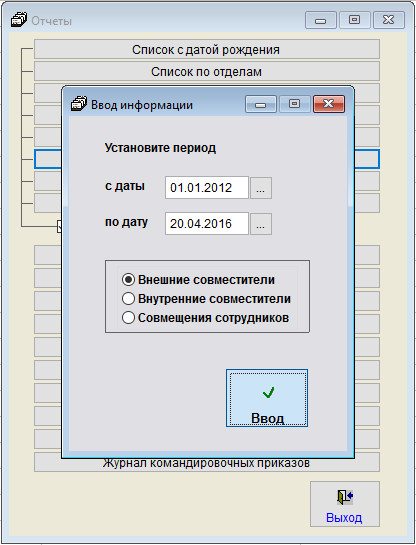
Затем нажмите кнопку "Ввод".
Список совместителей сформируется в MS Excel (OO Calc).
Для печати отчета из MS Excel (OO Calc) используйте пункт меню Файл-Печать либо кнопку с изображением принтера в левой верхней части окна MS Excel (OO Calc).
Читайте также:


